فشل في الوصول إلى خدمة تثبيت Windows 7 فشل في الوصول إلى خدمة تثبيت Windows
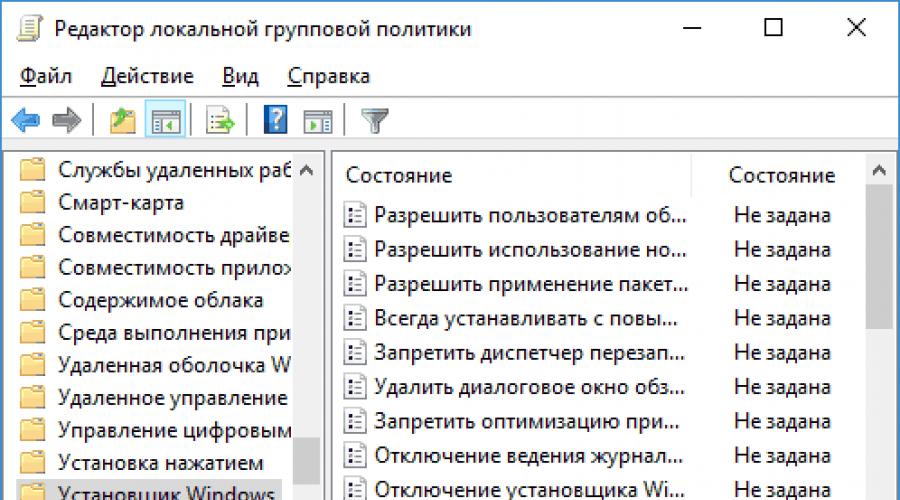
عند تثبيت البرامج و مكونات ويندوز، يتم توزيعه كمثبت بامتداد .MSI، فقد تواجه الخطأ "تعذر الوصول إلى خدمة Windows Installer." يمكن مواجهة المشكلة في أنظمة التشغيل Windows 10 و8 وWindows 7.
سيشرح هذا الدليل بالتفصيل كيفية إصلاح الخطأ "تعذر الوصول إلى خدمة Windows Installer" - يتم تقديم عدة طرق، تتراوح من الأبسط والأكثر فعالية في كثير من الأحيان إلى الأكثر تعقيدًا.
في بعض الأحيان قد تؤدي تعديلات النظام والتغييرات في سياسات Windows Installer إلى الخطأ المعني.
إذا كان لديك نظام التشغيل Windows 10 أو 8 أو Windows 7 Professional (أو Enterprise)، فيمكنك التحقق لمعرفة ما إذا كانت سياسات Windows Installer قد تم تغييرها على النحو التالي:

إذا كان لديك إصدار Windows Home مثبتًا على جهاز الكمبيوتر الخاص بك، فسيكون المسار كما يلي:
- انتقل إلى محرر التسجيل (Win + R - رجديت).
- انتقل إلى HKEY_LOCAL_MACHINE\SOFTWARE\Policies\Microsoft\Windows\ وتحقق لمعرفة ما إذا كان هناك مفتاح فرعي يسمى Installer. إذا كان موجودًا، فاحذفه (انقر بزر الماوس الأيمن على "مجلد" برنامج التثبيت - احذف).
- تحقق من وجود قسم مماثل في HKEY_CURRENT_USER\SOFTWARE\Policies\Microsoft\Windows\
إذا لم تساعد الطرق المذكورة أعلاه، فحاول استعادة خدمة Windows Installer يدويًا - الطريقة الثانية في تعليمات منفصلة
تعد خدمة Windows Installer أحد العناصر المهمة نظام التشغيل، وهو أمر ضروري للتثبيت برمجة. تستخدم هذه الخدمة جميع البرامج التي تم تطويرها لنظام Windows، لذلك، إذا كان Windows Installer خارج الوصول أو ببساطة لا يستجيب عند تثبيت أحد البرامج، فلن يكتمل التثبيت.
في معظم الحالات، تظهر الرسائل التالية على شاشة الكمبيوتر:
لحل مشكلة الوصول إلى خدمة Windows Installer في نظام التشغيل Windows 7 أو 8 أو 10، هناك عدة طرق عمل.
خدمة تثبيت Windows 7 غير متوفرة
إذا لم يكن هناك إمكانية الوصول إلى خدمة المثبت، فليس من الضروري إعادة تثبيت نظام Windows على الفور، ولكن من الأفضل اتخاذ بعض الخطوات لاستعادة وظائف العمل الخاصة به. أولاً، عليك معرفة ما إذا كانت هذه الخدمة قد بدأت وما إذا كانت موجودة بالفعل.
وللقيام بذلك، نقوم بالإجراءات التالية:
- بحاجة لفتح قائمة ويندوز 7 نقرات رئيسية فوز+ر، ثم أدخل الأمر الخدمات.mscفي نافذة "التشغيل"؛
- علاوة على ذلك، في القائمة، تحتاج إلى العثور على Windows Installer وانقر فوقه نقرًا مزدوجًا؛
من المهم أن تعرف ذلك متى بدء تشغيل ويندوزيبدو المثبت كما يلي:
- المرحلة النهائية - التشغيل بداية تلقائيةخدمة Windows Installer (في نظام التشغيل Windows 7، يمكنك تغيير نوع بدء التشغيل إلى "تلقائي")، ثم أعد تشغيل البرنامج وأعد تثبيته.
إذا لم تحقق الطريقة الأولى لإصلاح الخطأ 1719 أي نتائج، فعليك محاولة تسجيل خدمة Windows Installer في النظام بطريقة جديدة وتشغيلها كمسؤول في سطر الأوامر.
للقيام بذلك سوف تحتاج إلى العثور عليها البرامج القياسية سطر الأوامر، ثم اضغط عليها الجانب الأيمن فأرة الحاسوبوحدد "تشغيل كمسؤول".
من أجل إعادة تسجيل خدمة Windows Installer في الإصدار 32 بت، تحتاج إلى إدخال أمرين:
- أولاً - msiexec/إلغاء التسجيل;
- ثانية - msiexec / التسجيل.
ومن الجدير بالذكر أنه بعد تنفيذ هذه الأوامر، يجب عليك إعادة تشغيل جهاز الكمبيوتر.
لحل الخطأ في الإصدار 64 بت، تحتاج إلى إدخال الأوامر التالية بشكل تسلسلي:
1.%windir%\system32\msiexec.exe /unregister;
2.%windir%\system32\msiexec.exe /regserver;
3.%windir%\syswow64\msiexec.exe / إلغاء التسجيل;
4.%windir%\syswow64\msiexec.exe /regserver.
ثم تحتاج إلى إعادة التشغيل جهاز كمبيوتر. بعد مثل هذه التلاعبات، يجب أن يختفي الخطأ.
خدمة تثبيت Windows 10 غير متوفرة
إذا كان هناك سؤال حول كيفية تمكين خدمة Windows 10 Installer، فهناك خطوات معينة يجب اتخاذها لحل هذه المشكلة. أحد الحلول هو إعادة تعيين إعدادات خدمة Windows Installer في السجل.
تسير الأمور على هذا النحو:
- تحتاج إلى النقر فوق الزر "ابدأ" وفتح قسم "التشغيل"؛
- إدخال الأمر رجديت;
- في نافذة المحرر التي تفتح، تحتاج إلى اتباع الفرع - HKEY_LOCAL_MACHINE\SYSTEM\CurrentControlSet\services\msserver;
- التحقق مما إذا كان عنصر ImagePath يطابق القيمة - %systemroot%\system32\msiexec.exe /V
- إذا اختلفت المؤشرات، فيجب موازنتها عن طريق إدخال المعلمات المطلوبة في نافذة هذا العنصر، والتي تفتح بعد النقر (مرتين) بالجانب الأيسر من فأرة الكمبيوتر؛
- بدء الخدمة الخدمات.msc.

مع إصدار 64 بت من النظام، يجب أن تأخذ في الاعتبار المعلمة WOW64، التي تساوي معلمتها القيمة الصفرية. في الوقت نفسه، في الخصائص، يجب استخدامه نظام سداسي عشريحساب التفاضل والتكامل.
عند الانتهاء من جميع المعالجات لتغيير معلمات التسجيل، من الضروري إعادة تشغيل الكمبيوتر.
إذا، بعد كل الطرق المستخدمة، لا يزال يتعذر الوصول إلى خدمة Windows Installer، فيمكنك تجربة طريقة جذرية لتغيير إعدادات التسجيل: إنشاء ملف تسجيل باستخدام برنامج "المفكرة"، ثم تشغيل الملف وتحديث عنصر التسجيل:
- بعد الضغط على مفتاح "ابدأ"، تحتاج إلى إدخال "المفكرة" في نافذة "البحث"؛
- فتح ملف المفكرة.exeفي قسم "البرامج"؛
- في نافذة المفكرة، تحتاج إلى لصق النص الخاص بتحديث السجل المنسوخ من موقع Microsoft الرسمي؛
- تحتاج إلى تحديد "حفظ باسم" من القائمة "ملف" وإدخال اسم الملف Msirepair.reg;
- في نافذة "نوع الملف" يجب عليك تحديد كافة الملفات (*.*)؛
- في حقل "حفظ"، تحتاج إلى وضع علامة على سطح المكتب، ثم إجراء "حفظ" نفسه؛
- لإغلاق المفكرة تحتاج إلى الضغط على الأمر مخرجفي قائمة "ملف"؛
- ثم على سطح المكتب تحتاج إلى النقر بزر الماوس الأيمن لفتح الملف Msirepair.regوحدد قسم "تشغيل كمسؤول". بعد إدخال كلمة المرور المطلوبة، تحتاج إلى النقر فوق "متابعة"؛
- بعد مطالبتك بتثبيت مفاتيح التسجيل، تحتاج إلى النقر فوق "نعم"؛
- إعادة تثبيت البرنامج المطلوب.
ومن الجدير بالذكر أنه عند استخدام هذه الطريقة، يتم تغيير التسجيل. ل هذا الفعللم تنشأ أي مشاكل حرجة، ويجب تنفيذ الإجراء بأكمله لإعادة تعيين المعلمات بدقة وفقًا للتعليمات. يوصى أيضًا بإنشائه نسخة إحتياطيةالتسجيل مثل علاج إضافيحماية البيانات. يتم ذلك لتتمكن من إعادة إنشاء السجل بعد حدوث مشكلات خطيرة.
إلغاء تثبيت نسخة قديمة
في بعض الحالات، لا يمكن بدء تشغيل خدمة Windows Installer بسبب وجودها نسخة قديمة. لا بد من إزالتها. يتم ذلك بالانتقال إلى مسار "ابدأ" - "لوحة التحكم" - "البرامج". في الفقرة الأخيرة، تحتاج إلى العثور على "إلغاء تثبيت / تغيير البرنامج" واستخدامه للاختصار المطلوب. ونتيجة لذلك، كالعادة، تحتاج إلى إعادة تشغيل النظام وإعادة تثبيته.
إذا في النهاية خدمة ويندوزلا يزال برنامج التثبيت لا يبدأ، ثم عليك القيام به تثبيت نظيفنظام التشغيل ويندوز. يرجى ملاحظة أنه قبل إعادة تثبيت النظام تحتاج إلى حفظ الكل معلومات مفيدةإلى أي جهاز تخزين خارجي لتجنب فقدان البيانات.
لنبدأ بالسبب، من حيث المبدأ، هناك حاجة إلى هذا البرنامج على جهاز الكمبيوتر، وما هي الوظائف التي يؤديها.
عادة أولئك الذين لم يتمكنوا من الوصول إلى خدمة المثبت مثبت الويندوز، الوقوع في ذهول. سنحاول في هذه المقالة تبديد الأساطير الرهيبة حول خطورة هذا الخطأ مرة واحدة وإلى الأبد، والنظر في النقاط الرئيسية، وفي حالة وجود طرق فعالة أخرى لحل المشكلة، سيكون بعضها في الأجزاء التالية.
خدمة نظام التشغيل مثبت الويندوزهو رابط مهم، وهو نظام فرعي صغير من الرئيسي الخاص بك أنظمة ويندوز. ويوفر التثبيت (التثبيت) لمعظم البرامج. ومن هنا يتبع اسم آخر - المثبت. بدونها، لن تتمكن من استخدام البرامج التي تتطلب التثبيت لتعمل (هذا صحيح، بالنسبة لبعض أنواع البرامج، لا يلزم التثبيت، ومع ذلك، نظرًا لأنك بدأت بالفعل في قراءة هذه المقالة، فإن الحالة مختلفة). وفقا لذلك، لديه الشكل .msi. لا يوجد شيء مخيف أو غير مفهوم في حروف هذا التنسيق، مجرد اختصار للاسم نسخه اولي مثبت مايكروسوفت.
رسائل الإشعارات الأكثر شيوعًا حول الأعطال والأخطاء هي كما يلي:
- خدمة Windows Installer غير متوفرة؛
- تعذر الوصول إلى خدمة Windows OS Installer. يحدث هذا عادةً بسبب تثبيت نظام التشغيل Windows بشكل غير صحيح؛
- مشاكل في خدمة تثبيت نظام التشغيل Windows Installer: غير قادر على الوصول إلى الخدمة مثبت الويندوزويندوز 7/8/إكس بي؛
- المشكلة الأكثر شيوعا: مثبت الويندوز إنه غير مثبت.
والآن دعنا ننتقل إلى الحلول الأمثل والفعالة لهذه المشاكل.
ستكون مهمتك الأولى هي التحقق مما إذا كانت خدمة تثبيت Windows تعمل أم لا على نظام التشغيل الخاص بك، وبشكل عام، تحقق من قائمة البرامج المثبتة على النظام للتأكد من وجودها. قد تضطر حتى إلى التنزيل مثبت الويندوزلنظام التشغيل Windows 7 x32، إذا كان لديك مثل هذا نظام التشغيل، لأنه وقد يكون غائبًا عنه في كثير من الأحيان.
في معظم الحالات، المستخدمين العاديينيحدث ذلك. يمكن أن تكون هناك عدة أسباب لهذه النتيجة: بدءًا من الفيروسات التي تم التقاطها من مواقع سيئة وحتى البرامج غير الصحيحة أو التي بها خلل. ومع ذلك، يجب حل المشكلة بطريقة أو بأخرى.
أولاً، عليك التحقق من قائمة الخدمات الموجودة على نظام التشغيل لديك. للقيام بذلك، اضغط على مجموعة المفاتيح الموجودة على لوحة المفاتيح ويندوز (خانة الاختيار) + ر(بهذا الترتيب)، يجب أن تظهر نافذة تسمى "تشغيل" على الفور على شاشة جهاز الكمبيوتر الخاص بك. بعد ذلك، لمعرفة سبب عدم قدرتك على الوصول إلى الخدمة مثبت الويندوز، في الحقل الفارغ نطبع الخدمات.msc (ليس هناك حاجة لإدخال الحروف المائلة، أشير إليها هنا للتوضيح). لا يوجد شيء معقد، كل شيء سيكون على النحو التالي:

بعد ذلك، انقر فوق الزر المسمى نعم. ستظهر أمامك نافذة تسمى "خدمات" . ستحتاج إلى التمرير خلال القائمة قليلاً وإجهاد عينيك والعثور على خدمة تسمى مثبت الويندوز:

قد لا تجده - فأنت بحاجة إلى تنزيله مجانًا مثبت الويندوزلنظام التشغيل Windows 7/8 وما إلى ذلك (يمكنك القيام بذلك في نهاية الصفحة). إذا وجدت ذلك، رائع - انقر نقرًا مزدوجًا بزر الفأرة الأيسر وانظر إلى الصور التالية. هنا أعطيك أمثلة لنظام التشغيل إصدارات ويندوز 7 وWindows 8. والفرق الوحيد بينهما هو أنه في Windows 7 يمكن للمستخدم تبديل خيارات بدء التشغيل بين تلقائي ويدوي. في نظام التشغيل Windows 8، لا يمكن القيام بذلك إلا بالقوة.


إذا كنت تمتلك نظام التشغيل Windows 7، فحاول تحديد الخيار النوع التلقائيقم بتشغيل برنامج تثبيت Windows. أعد تشغيل صديقك الحديدي بعد هذا الإجراء وحاول مرة أخرى تثبيت البرنامج الذي تحتاجه.
في حالة محاولتك العثور على شيء بخصوص مثبت الويندوز لم تنجح، سوف تحتاج إلى تثبيته. يحتوي Hide-Info على إصدارات تناسب أي نظام تشغيل Windows - على سبيل المثال، مثبت الويندوزيمكن تنزيل الإصدار x64 لنظام التشغيل Windows 7 مجانًا من الرابط أدناه.
ومع ذلك، إذا لم تتمكن من حل المشكلة، وتعتقد أن وصولك لا يقتصر على أي شخص، ولم يتم اكتشاف الإصدارات القديمة من البرنامج مطلقًا، فيمكنك اللجوء إلى وظيفة "إعادة تعيين معلمات الخدمة في التسجيل". هذه المعلومات متاحة على موقع مايكروسوفت. بالنسبة لنظام التشغيل Windows 8، قد لا تؤدي هذه الطريقة إلى النتيجة المرجوة، ولكن على أي حال، لتنفيذها، ستحتاج إلى أن تكون على دراية كاملة بالموقع الرسمي. ومع ذلك، في كثير من الأحيان يكفي مجرد التنزيل مثبت الويندوزلنظام التشغيل Windows 7 32 بت و64 بت، دون إجراء أي تغييرات على نص التسجيل.
فيما يلي روابط لطرق أخرى للتعامل مع هذه المشكلة، روابط التنزيل مثبت الويندوز ، وكذلك المنتدى الدعم الرسمي، على الرغم من أنك إذا قرأت الطرق الأخرى بعناية وفعلت كل شيء وفقًا للتعليمات، فلن يكون الموقع الرسمي مفيدًا لك بعد الآن.
مساء الخير لكل الناس الطيبين. في أحد الأيام، طلب مني صديق عزيز لي مساعدته عن بعد في تثبيت 1C 8.2 ضمن نظام التشغيل Windows 10. كنت متأكدًا من أنه لا ينبغي أن تكون هناك أي مشاكل خاصة. علاوة على ذلك، كل شيء مرخص. ونظام التشغيل و1C ومكافحة الفيروسات، بشكل عام، مجموعة كاملة.
ومع ذلك، عند محاولة التثبيت تحت المسؤول وفي وضع التوافق، حدث خطأ على أي حال - " ". بالمناسبة، حدث نفس الشيء عند محاولة التثبيت سكايب.
لقد قضيت بعض الوقت في تصفح محركات البحث وموقع دعم Microsoft، لكن لم تساعد أي من التوصيات التي وجدتها في حل المشكلة. عدم إعادة تسجيل الخدمة مثبت الويندوز، عدم تحرير السجل، عدم إعادة تشغيل الخدمة. لا ملفات تحرير التسجيل من Microsoft.
بشكل عام، لن أصف العملية برمتها، ولكن في النهاية تبين أن الجاني هو الذي تم تثبيته مسبقًا في النظام، بعد التحديث إلى Win10, كريبتو برو CSP 3.9.8171 ، إذا لم أكن مخطئا، الإصدار بتاريخ 28/05/2014. في الوقت المناسب ليوم حرس الحدود.
ونتيجة لذلك، تم تنزيل أحدث إصدار متاح لي كريبتوبرو CSP 3.9.8339بتاريخ 2 أكتوبر 2015، إذا لم أكن مخطئا. لقد قمت بتنزيل الإصدار 3.9 على وجه التحديد حتى لا أزعج نفسي بنقل المفاتيح إلى CryptoPro. بعد هذه النسخةتم تثبيته على رأس النظام الحالي نيابة عن المسؤول. طلب النظام إعادة التشغيل وبعد إعادة التشغيل سار كل شيء كالساعة.
وكانت الأعراض التالية:
1. عند تثبيت البرامج على وجه التحديد 1ج 8.2و سكايب، كان من المؤكد ظهور رسالة لا يمكن الوصول إلى مثبت Windows، يرجى الاتصال بالدعم للتأكيد...وتم الانتهاء من التثبيت.
2. كما لاحظت أن بعض لوحات التحكم في النظام لا تعمل. على سبيل المثال، كان من المستحيل لعرض خصائص الكمبيوتر من خلال قائمة السياقإلخ.
3. كان هناك CryptoPro قديم، عمره أكثر من عام.
الحل: قم بتحديث CryptoPro إلى أحدث إصدار متوفر من الإصدار الذي قمت بتثبيته. وبطبيعة الحال، ينشأ حل آخر، إعادة تثبيت مثبت الويندوز، ولكن بقدر ما أفهم من موقع Microsoft على الويب، مثبت الويندوزلأن هذا الإصدار من نظام التشغيل لا يتم توزيعه مجانًا، وسيكون تنزيله من مصادر موثوقة مشكلة. وبدلاً من ذلك، من المحتمل أن يساعد إرجاع النظام إلى وقت التثبيت. كريبتوبرو، لكني لم أتحقق.
آمل أن يكون مفيدًا لشخص ما، لأنني لم أجد أي شيء مفيد على الإنترنت. إذا كان لدى شخص ما فجأة رغبة شديدة ولا تقاوم في شكري على هذا المنشور، فيمكنك تحويل بعض المال إلى هاتفي. رقم هاتفي هو +7961-440-1882. أو Yandex money، رقم المحفظة 41001859167452.
هذا كل شئ. إلى كل أهل الخير اتمنى لك يوم جيدوحظا سعيدا.
يعد Windows Installer خدمة مسؤولة عن تثبيت برامج *.msi وإزالتها وتعديلها على جهاز الكمبيوتر الخاص بك. إذا حاولت تثبيت برنامج، تتلقى رسالة الخطأ "لا يمكن الوصول إلى خدمة Windows Installer. يعمل Windows في الوضع المحمي أو لم يتم تثبيت خدمة Windows Installer بشكل صحيح. اتصل بالدعم"، استخدم الدليل أدناه لإصلاح التشغيل العادي لهذه الخدمة. قد تكون هناك عدة أسباب للمشكلة، لذلك سننظر في كل حالة على حدة.
تم رفض الوصول إلى خدمة Windows Installer لأنك تحت حسابعاجز. حاول تثبيت البرنامج مع حقوق المسؤول.
خدمة Windows Installer لا تعمل. تحقق من إعدادات الخدمة الخاصة بك:
1. انتقل إلى "لوحة التحكم" -> "الإدارة" - "الخدمات"
2. في نافذة "الخدمات"، ابحث عن: "Windows Installer" (أو "Windows Installer") وانقر عليه نقرًا مزدوجًا.
3. في النافذة التي تظهر، في علامة التبويب "عام"، تأكد من الإشارة إلى ما يلي في حقل الملف القابل للتنفيذ:
ج: WINDOWSsystem32msiexec. إكس /V
في حقل نوع بدء التشغيل، تم تحديد "يدوي".

في علامة التبويب "التبعيات" في القسم هذه الخدمةيعتمد على المكونات التالية يجب أن يكون "استدعاء الإجراء البعيد (RPC)".

تحقق من اقتران البرنامج للملفات ذات الامتداد. msi
افتح "لوحة التحكم" -> "خيارات المجلد"، وانتقل إلى علامة التبويب "أنواع الملفات".

قم بتمييز امتداد MSI وانقر فوق الزر "خيارات متقدمة". يجب أن يكون هناك ثلاثة إجراءات في قسم الإجراءات: الاستعادة والحذف والتثبيت. إذا لم تكن موجودة، فأنت بحاجة إلى إنشائها.

الإجراء: &استعادة التطبيق الذي ينفذ الإجراء:
"C:WINDOWSystem32msiexec. إكس" /f "%1 %*
الإجراء: &حذف التطبيق الذي يقوم بالإجراء:
"C:WINDOWSystem32msiexec. إكس" /x "%1 %*
الإجراء: قم بتثبيت التطبيق الذي ينفذ الإجراء:
"C:WINDOWSystem32msiexec. إكس" /i "%1 %*
سجل msiexec
انتقل إلى "ابدأ" -> "تشغيل"، واكتب الأمر: msiexec /unregister وانقر على "موافق". ثم قم بتشغيل الأمر بنفس الطريقة: msiexec /register
بعد الخطوات المذكورة أعلاه، ينبغي حل المشكلة.